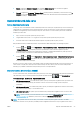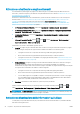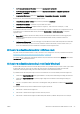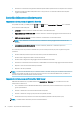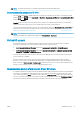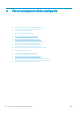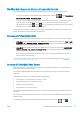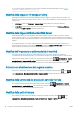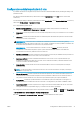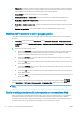HP DesignJet Z2600 Z5600 PostScript Printer - User's Guide
NOTA: Per ulteriori informazioni, consultare la Guida in linea di Embedded Web Server.
Disattivazione della connessione HP ePrint
Per motivi di protezione, è possibile disattivare la connessione a HP ePrint se necessario. Sul pannello frontale
premere , quindi e inne Connettività > HP ePrint > Impostazioni di HP ePrint > Connettività di HP ePrint
e selezionare Disattiva.
Disattiva mette solo la funzione di stampa remota in sospeso. Se si desidera ripristinarne l'uso, è suiciente
riattivarla nello stesso menu. Non sono necessarie ulteriori procedure di congurazione.
Se si desidera disattivare la stampa remota in modo permanente, selezionare Disattiva in modo permanente. Per
utilizzare di nuovo la funzione di stampa remota, è necessario impostarla da zero (vedere Impostazione della
stampante collegata al Web a pagina 21).
NOTA: È possibile impedire agli utenti non amministratori di cambiare queste impostazioni impostando una
password amministratore nell'Embedded Web Server (Impostazione > Sicurezza).
Richiedi ID account
Se si desidera tenere traccia dell'utilizzo della stampante da parte di diversi account di utenti, è possibile
impostare la stampante in modo da richiedere un ID account per ciascun processo.
●
In HP DesignJet Utility per Windows: selezionare Impostazioni > Contabilità > Richiedi ID account.
●
In HP DesignJet Utility per Mac OS X: selezionare Impostazioni stampante > Congura impostazioni della
stampante > Contabilità > Richiedi ID account.
Se questa impostazione è attivata, il campo ID account sarà obbligatorio e i processi senza ID account saranno
messi "in attesa di contabilità".
Quando si invia il processo, l'ID account può essere impostato nel driver della stampante. Se il processo è
impostato come "in attesa di contabilità" dalla stampante, è possibile immettere l'ID account in HP DesignJet
Utility accedendo a Centro processi > Coda processi e selezionando il processo in attesa. Viene visualizzata una
nestra con una casella di testo in cui sarà possibile inserire l'ID account.
Impostazione delle preferenze del driver Windows
È possibile modicare alcune impostazioni predenite del driver della stampante in base alle proprie preferenze.
Ad esempio, è possibile impostare l'emulazione dei colori oppure le opzioni per il risparmio della carta. A tale
scopo, premere il pulsante Start del desktop, quindi selezionare Stampanti e fax. Nella nestra Stampanti e fax,
fare clic con il pulsante destro del mouse sull'icona della propria stampante e selezionare Preferenze stampa. Le
impostazioni modicate nella nestra Preferenze di stampa verranno salvate come valori predeniti.
ITWW Richiedi ID account 27